
5 июня 2020
Вас не увидят: как быстро и стильно закрыть камеру смартфона
В мире высоких технологий и ценности личной информации очень развиты методы скрытого шпионажа через видеокамеры мобильных устройств, поэтому очень важно уметь защититься от шпионских фото- и видеосъемок.

Мобильный шпионаж не такая уж большая редкость в наши дни. Защититься от этой неприятности можно по-разному.
Вы всегда можете заклеить камеру смартфона или ноутбука обычным пластырем или изолентой. В этом случае воспользоваться камерой можно только отклеив защитный слой, что приводит к определенным неудобствам, да и смотрится не особо презентабельно. Этот способ прекрасно подойдёт тем, кто не пользуется камерой мобильного устройства совсем или использует её крайне редко.
Не так давно на рынке аксессуаров для мобильных устройств появились специальные задвижки, которые приклеиваются на поверхность устройства в области расположения видеокамеры. Эти устройства представляют собой рамку, на которой расположен затвор, который при необходимости сдвигается в сторону.
Выглядят такие защитные устройства довольно стильно, но пользоваться ими нужно аккуратно, иначе рамка может отклеиться, а задвижка выпасть из нее и потеряться.
Поэтому лучше всего такие защитные приспособления использовать для стационарных вебкамер маленького размера, например, для защиты фронтальной камеры на ноутбуке.
Однако для защиты личных мобильных устройств можно легко и быстро своими руками создать защиту от шпионских съемок через собственный смартфон. В обычной жизни не обойтись без фото- и видеосъемок, поэтому создаваемое устройство должно обеспечивать легкость в использовании, быть практичным и стильно дополнять образ владельца, а не быть бельмом в глазу на личном мобильнике. Оказывается, его очень легко и быстро создать в домашних условиях из того, что есть под рукой.
Чтобы стильно и красиво защитить свой телефон от шпионских съемок вам понадобится: обычная резинка для волос подходящего цвета и толщины (если такой резинки нет, то подойдёт обычная бельевая резинка толщиной 7 мм), декоративный элемент на ваш вкус, нитки, ножницы, иголка. Итак, чтобы создать стильную защиту от мобильного шпионажа через видеокамеру, выполните следующие действия:
- Если используется резинка для волос, то её нужно просто надеть на смартфон. Идеально, если на ней уже имеется подходящий декоративный элемент, который нужно расположить поверх задней камеры. Если декоративный элемент отсутсвует, то как его можно добавить описано ниже.
- Если готовой резинки нет, используйте обычную бельевую. Оберните ее с натяжением вокруг сматфона (резинка должна быть расположена поверх чехла) так, чтобы она прошла через области видеокамер. Если чехол позволяет, можно продеть ее через отверстие для крепления наручной петли или просто приклеить ее к боковой поверхности силиконового чехла — так резинка не потеряется.
- Отрежьте необходимую длину и закрепите концы.
-
Обычно задняя камера больше фронтальной, поэтому резинка может не перекрывать всего поля зрения задней камеры. Чтобы исправить это обстоятельство, на резинку в этом месте закрепите декоративный элемент. Его можно пришить или приклеить, или закрепить каким-либо другим способом. Способ крепления будет зависеть от того, что именно будет выбрано в качестве декоративного элемента. Что конкретно это будет, зависит от личных предпочтений, стиля и вкуса владельца мобильного устройства.
Декоративный элемент можно сшить или сдрапировать самому (фигурка из фетра или другой ткани, бантик или цветок из атласной ленты), можно вырезать его из картона или непрозрачной пластиковой обложки, или использовать уже готовый от плоского брелока или детской резиночки.
Здесь допускаются фантазии на любой вкус. Главное, чтобы декор был непрозрачным и перекрывал глазок камеры.
-
Защитное устройство готово!
Чтобы воспользоваться видеокамерой, достаточно просто снять резинку, а чтобы закрыть обзор — просто наденьте ее снова.
Download Article
Download Article
Don’t worry. You aren’t being paranoid if you’re thinking about covering the camera on your phone. In recent years, there have been dozens of news stories confirming the ability of hackers to break into your phone and access your camera when you aren’t using it. Luckily, there are plenty of easy ways to prevent cybercriminals from seeing you or accessing the camera. The easiest way to do this is to physically obscure your camera, but you can also disable or block the camera in your phone’s settings to turn it off. Ideally, you should use both of these methods concurrently if you’re really worried about privacy.
-

1
Use a piece of electrical tape to cover the camera for a simple option. Black electrical tape is perfect for covering the camera on a cell phone. Peel off a small piece of electrical tape and trim it to size using scissors. Put one small piece of tape over the front camera and a slightly bigger piece of tape over the back camera. This is more than enough to hide your lens from a hacker trying to get into your camera.[1]
- The downside of electrical tape is that it will leave a sticky residue behind when you peel it off of the phone. It also isn’t as attractive as other solutions.
- The camera on the front is typically around 0.25 inches (0.64 cm) in diameter. The camera on the back is a little bigger—usually around 0.5–1 in (1.3–2.5 cm) in diameter depending on your phone. Cut pieces to size accordingly based on your specific phone’s camera.
- Standard translucent tape may cloud the image from your camera, but it won’t completely hide it.
- You can use duct tape if you prefer, but the adhesive on duct tape is much stronger than electrical tape. You’ll have a bunch of gunk left on your phone if you ever decide to take it off.
-

2
Choose a sticker to add a fun design while covering the camera. A sticker will perform the same function as a piece of electrical tape without looking ugly or out of place. You can purchase a set of small stickers online or pick up a set of stickers from a craft store. You can also find small stickers to cover your phone in a children’s sticker book. Find 2 stickers that you like and put one on the front camera and one on the back.[2]
- Flowers, logos, symbols, and smiley faces will all give your phone a little personality while covering the camera.
- So long as the sticker is big enough to cover the lens, the sticker will work. For the front camera, basically any sticker can cover it. For the camera on the back, you’ll need a sticker that is at least 1 by 1 inch (2.5 by 2.5 cm), although it may need to be bigger depending on your specific phone.
- Stickers will hold just as well as electrical tape, but they will also leave a residue behind if you ever take them off.
Advertisement
-

3
Get an adhesive camera cover for a more seamless option. Purchase some special camera covers online that match the size of your camera. These are basically thin adhesive strips that can be stuck on and peeled off of a phone camera without leaving any residue behind. Once you get your camera cover, peel the adhesive off of the back and stick it over your camera.[3]
- These camera covers usually come in sheets with different sizes of covers. Use whichever sizes will cover your lenses entirely.
- You can get these camera covers in a solid color or with a small design on them.
-

4
Buy a slide cover that obscures the camera to hide it when you want. Camera slide covers are small tabs with one open side and a lid that slides over the opening. They’re designed for laptops, but they can work on phones as well. Get a slide cover online. To install it, simply stick the open side over your lens. Then, whenever you want to cover the lens, move the small slide over the opening.[4]
- Unfortunately, this is not an ideal solution for the camera on the back of the phone. Combine this solution with an additional method to cover both lenses.
-

5
Use a case with a built-in slide cover to hide your camera when you want. Buy a protective case with a built-in slide cover online or at a phone accessory store. Insert your phone into your case and use the tab on the top or side of the case to hide your camera. These cases are a great option if you want a cleaner way to cover the camera.[5]
Tip: These cases are easy to find for iPhones. For Androids, these cases may be kind of difficult to find since the cameras are different on every case. For less popular Android models, there may not be slide cover cases for your phone.
Advertisement
-

1
Remove camera permissions in your phone to restrict camera access. Go into your phone’s settings tab and select “Applications.” Then, find the tab where you give camera access to your applications. On many phones, this is the “Permissions” or “Access” tab. Set every application to “Off” under the camera setting to ensure that third party apps cannot access your phone.[6]
- On iPhones, select “Privacy” instead of “Applications” after going into the settings. Then hit “Camera” to access the permissions.
- This will only prevent applications on your phone from accessing your camera without your permission. Hackers may still be able to break in, but most hackers use malicious applications to get into the camera to begin with, so this is a good way to limit access.[7]
-

2
Disable the camera completely in your iPhone if you have one. To do this, open “Settings” and select “General.” Then, choose “Restrictions” and enter your password. Under “Allow,” turn the camera to the “Off” position by clicking it. Close out of your settings and restart the phone. Your cameras will now be completely shut off.[8]
Tip: You may be able to disable the camera in Android phones, but the process differs radically from brand to brand. Some phones do not allow you to disable the camera at all. Consult your specific instruction manual or call your carrier’s customer support to find model-specific instructions on shutting your camera off.
-

3
Download an app that blocks your camera from being accessed. There are a variety of apps for Android and iOS that turn your camera off. Download one of these apps and keep it running in the background while your phone is on to protect your phone’s camera from being used. Keep in mind, while most of these third-party apps are free, they may not provide total protection from adept hackers.[9]
- The most popular apps that cut off camera functionality include Camaraless, Camera Blocker, NoCam, and Camera Block Free.
Advertisement
Ask a Question
200 characters left
Include your email address to get a message when this question is answered.
Submit
Advertisement
-
Using something to physically cover the cameras and disabling or blocking the camera at the same time is the safest way to ensure that your camera doesn’t turn on when you aren’t using it.
Thanks for submitting a tip for review!
Advertisement
About This Article
Thanks to all authors for creating a page that has been read 46,041 times.
Is this article up to date?
Download Article
Download Article
Don’t worry. You aren’t being paranoid if you’re thinking about covering the camera on your phone. In recent years, there have been dozens of news stories confirming the ability of hackers to break into your phone and access your camera when you aren’t using it. Luckily, there are plenty of easy ways to prevent cybercriminals from seeing you or accessing the camera. The easiest way to do this is to physically obscure your camera, but you can also disable or block the camera in your phone’s settings to turn it off. Ideally, you should use both of these methods concurrently if you’re really worried about privacy.
-

1
Use a piece of electrical tape to cover the camera for a simple option. Black electrical tape is perfect for covering the camera on a cell phone. Peel off a small piece of electrical tape and trim it to size using scissors. Put one small piece of tape over the front camera and a slightly bigger piece of tape over the back camera. This is more than enough to hide your lens from a hacker trying to get into your camera.[1]
- The downside of electrical tape is that it will leave a sticky residue behind when you peel it off of the phone. It also isn’t as attractive as other solutions.
- The camera on the front is typically around 0.25 inches (0.64 cm) in diameter. The camera on the back is a little bigger—usually around 0.5–1 in (1.3–2.5 cm) in diameter depending on your phone. Cut pieces to size accordingly based on your specific phone’s camera.
- Standard translucent tape may cloud the image from your camera, but it won’t completely hide it.
- You can use duct tape if you prefer, but the adhesive on duct tape is much stronger than electrical tape. You’ll have a bunch of gunk left on your phone if you ever decide to take it off.
-

2
Choose a sticker to add a fun design while covering the camera. A sticker will perform the same function as a piece of electrical tape without looking ugly or out of place. You can purchase a set of small stickers online or pick up a set of stickers from a craft store. You can also find small stickers to cover your phone in a children’s sticker book. Find 2 stickers that you like and put one on the front camera and one on the back.[2]
- Flowers, logos, symbols, and smiley faces will all give your phone a little personality while covering the camera.
- So long as the sticker is big enough to cover the lens, the sticker will work. For the front camera, basically any sticker can cover it. For the camera on the back, you’ll need a sticker that is at least 1 by 1 inch (2.5 by 2.5 cm), although it may need to be bigger depending on your specific phone.
- Stickers will hold just as well as electrical tape, but they will also leave a residue behind if you ever take them off.
Advertisement
-

3
Get an adhesive camera cover for a more seamless option. Purchase some special camera covers online that match the size of your camera. These are basically thin adhesive strips that can be stuck on and peeled off of a phone camera without leaving any residue behind. Once you get your camera cover, peel the adhesive off of the back and stick it over your camera.[3]
- These camera covers usually come in sheets with different sizes of covers. Use whichever sizes will cover your lenses entirely.
- You can get these camera covers in a solid color or with a small design on them.
-

4
Buy a slide cover that obscures the camera to hide it when you want. Camera slide covers are small tabs with one open side and a lid that slides over the opening. They’re designed for laptops, but they can work on phones as well. Get a slide cover online. To install it, simply stick the open side over your lens. Then, whenever you want to cover the lens, move the small slide over the opening.[4]
- Unfortunately, this is not an ideal solution for the camera on the back of the phone. Combine this solution with an additional method to cover both lenses.
-

5
Use a case with a built-in slide cover to hide your camera when you want. Buy a protective case with a built-in slide cover online or at a phone accessory store. Insert your phone into your case and use the tab on the top or side of the case to hide your camera. These cases are a great option if you want a cleaner way to cover the camera.[5]
Tip: These cases are easy to find for iPhones. For Androids, these cases may be kind of difficult to find since the cameras are different on every case. For less popular Android models, there may not be slide cover cases for your phone.
Advertisement
-

1
Remove camera permissions in your phone to restrict camera access. Go into your phone’s settings tab and select “Applications.” Then, find the tab where you give camera access to your applications. On many phones, this is the “Permissions” or “Access” tab. Set every application to “Off” under the camera setting to ensure that third party apps cannot access your phone.[6]
- On iPhones, select “Privacy” instead of “Applications” after going into the settings. Then hit “Camera” to access the permissions.
- This will only prevent applications on your phone from accessing your camera without your permission. Hackers may still be able to break in, but most hackers use malicious applications to get into the camera to begin with, so this is a good way to limit access.[7]
-

2
Disable the camera completely in your iPhone if you have one. To do this, open “Settings” and select “General.” Then, choose “Restrictions” and enter your password. Under “Allow,” turn the camera to the “Off” position by clicking it. Close out of your settings and restart the phone. Your cameras will now be completely shut off.[8]
Tip: You may be able to disable the camera in Android phones, but the process differs radically from brand to brand. Some phones do not allow you to disable the camera at all. Consult your specific instruction manual or call your carrier’s customer support to find model-specific instructions on shutting your camera off.
-

3
Download an app that blocks your camera from being accessed. There are a variety of apps for Android and iOS that turn your camera off. Download one of these apps and keep it running in the background while your phone is on to protect your phone’s camera from being used. Keep in mind, while most of these third-party apps are free, they may not provide total protection from adept hackers.[9]
- The most popular apps that cut off camera functionality include Camaraless, Camera Blocker, NoCam, and Camera Block Free.
Advertisement
Ask a Question
200 characters left
Include your email address to get a message when this question is answered.
Submit
Advertisement
-
Using something to physically cover the cameras and disabling or blocking the camera at the same time is the safest way to ensure that your camera doesn’t turn on when you aren’t using it.
Thanks for submitting a tip for review!
Advertisement
About This Article
Thanks to all authors for creating a page that has been read 46,041 times.
Is this article up to date?
Привет, друзья. В этой статье я расскажу, как отключить камеру и микрофон.
Для чего это нужно сделать? Прежде всего для защиты своих данных и для конфиденциальности.
Слежка за пользователями может быть выгодна, например, маркетологам. Шпионство через камеру и микрофон помогает им настраивать релевантную рекламу, т.е. выдавать рекомендации от поисковых систем и тем самым, повышать продажи.
Таким образом, в телефонах лучше отключить не только камеру, но и микрофон. Как это сделать?
Как отключить камеру и микрофон телефона?
Запретить доступ к камере можно через приложения:
- Camera Block (Free)
- Cameraless.
Заблокировать доступ к микрофону лучше через программы:
- Microphone Block Free
- Microphone Disable.
Отдельно хочется выделить приложение Camera Block.
Программа очень простая и удобная. В ней есть возможность отключить сразу камеру и микрофон, а также настроить автоматическое включение микрофона лишь на время телефонного звонка. Что очень удобно.
Как установить Camera Block?
- Открыть Play Маркет
- Установить приложение
- После запуска нажать на троеточие в верхнем углу экрана
- Выбрать “Device admins”
- Активировать “Camera Block” (для того, чтобы приложение могло получить root‑права).
- Заблокировать камеру и/или микрофон.
Если установить это приложение, то больше не придется беспокоиться о том, что кто-то сможет собирать данные о вас через микрофон или через камеру телефона.
Как закрыть фронтальную камеру?
Рассмотрим разные способы закрытия камеры.
- 1 способ.
Воспользуйтесь изолентой, ножницами и дыроколом.
Вырежьте круг. Приклейте на камеру.
Конечно этот способ не совсем удобный, особенно, если вы часто пользуетесь селфи-камерой, так как придется постоянно отклеивать и приклеивать изоленту заново.
- 2 способ.
Используйте шторку для камеры.
Например, на Wildberries такую заглушку для камеры можно приобрести за 100-150 руб в количестве 3-х штук.

Такая накладка защищает “фронталку” от механических повреждений и от пыли.
Шторки удобные, аккуратные, держатся крепко и не бросаются в глаза (как например, изолента или бумага приклеенная на телефон).
Так что, советую!
Это не признак паранойи: 3 причины заклеить камеру на смартфоне

Почти все современные модели ноутбуков, планшетов и телефонов оборудованы фронтальной камерой. Кто-то использует её для селфи, кто-то для общения по видеосвязи. Многие пользователи умудряются использовать камеру как зеркало. Но есть и другая сторона. Как только вы подключаетесь к сети, фронтальная камера становится потенциальным оружием для злоумышленников.
Насколько это опасно
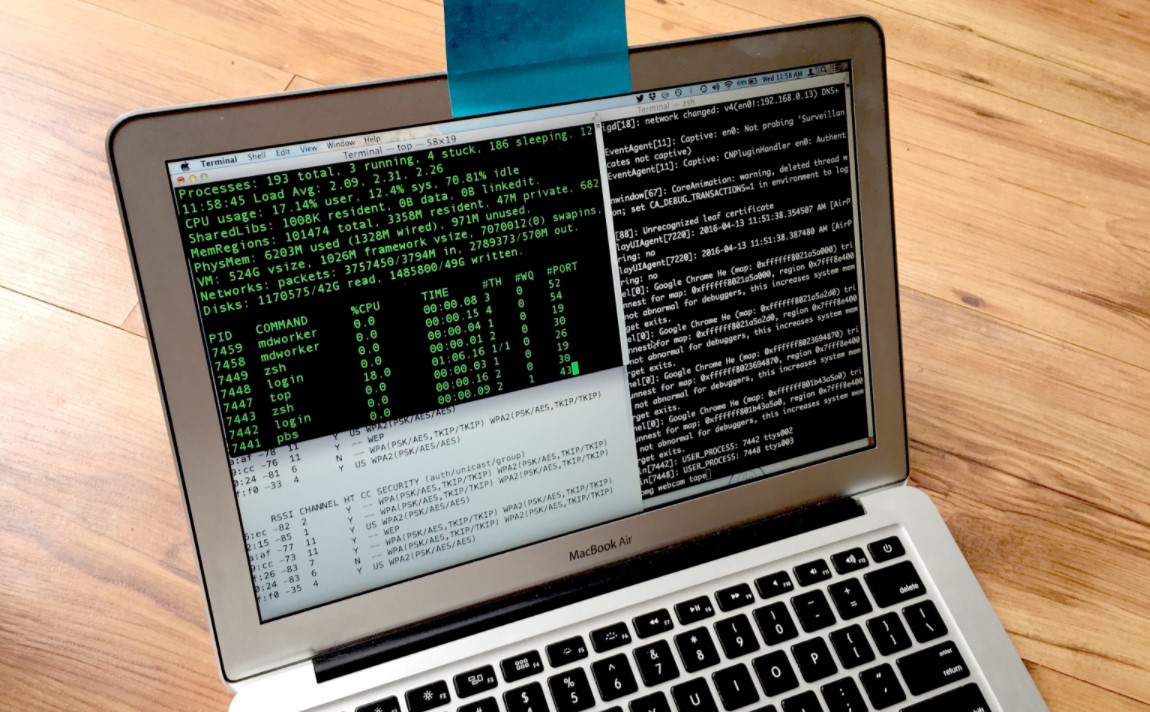
Один из самых распространенных мифов говорит о том, что с помощью специального ПО, хакеры смогут подключиться к вашей камере и вести наблюдение за вами. С другой стороны, есть множество аргументов и в пользу того, что современная система защиты, установленная на большинстве устройств, не даст мошенникам заполучить доступ над камерой. Степень защиты настолько надежна, что предположения, будто к камере можно подключиться – всего лишь паранойя.
Рассмотрим пример. В прошлом году состоялась массовая рассылка писем от мошенников. Суть послания была примерно такова: вы посещали сайты для взрослых, и ваша активность в этот момент была записана с помощью фронтальной камеры. Либо вы платите нам деньги, либо видеозапись будет отправлена всем вашим контактам.
Расследование, проведенное по этому делу, установило, что это были беспочвенные угрозы. Мошенники не располагали какими-либо видеозаписями.
Возможен ли взлом камеры
Но нельзя быть на 100 процентов уверенным, что ваша камера полностью защищена. Лучше лишний раз обезопасить себя. Приведем аргументы, указывающие на необходимость перестраховаться, и всё же «заклеить» фронтальную камеру.
«Случается разное»
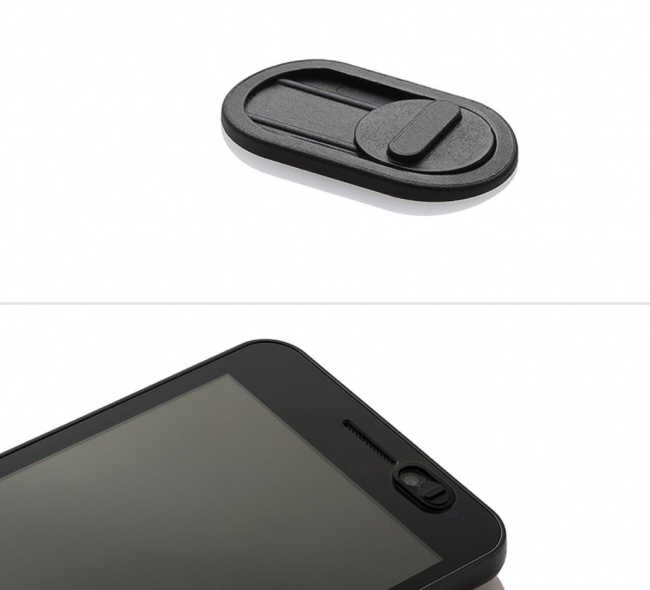
Зачем развивать лишние беспокойства и переживать за то, что за вами кто-то подглядывает? Не пускайте ситуацию на самотёк и заклейте камеру. Не обязательно делать это скотчем или изолентой. В сети продается множество наклеек, придуманных специально для таких пользователей. Работают они по принципу чехла на дверной глазок. Повернули – камера открыта, вернули обратно – закрыта.
Если и Цукерберг…
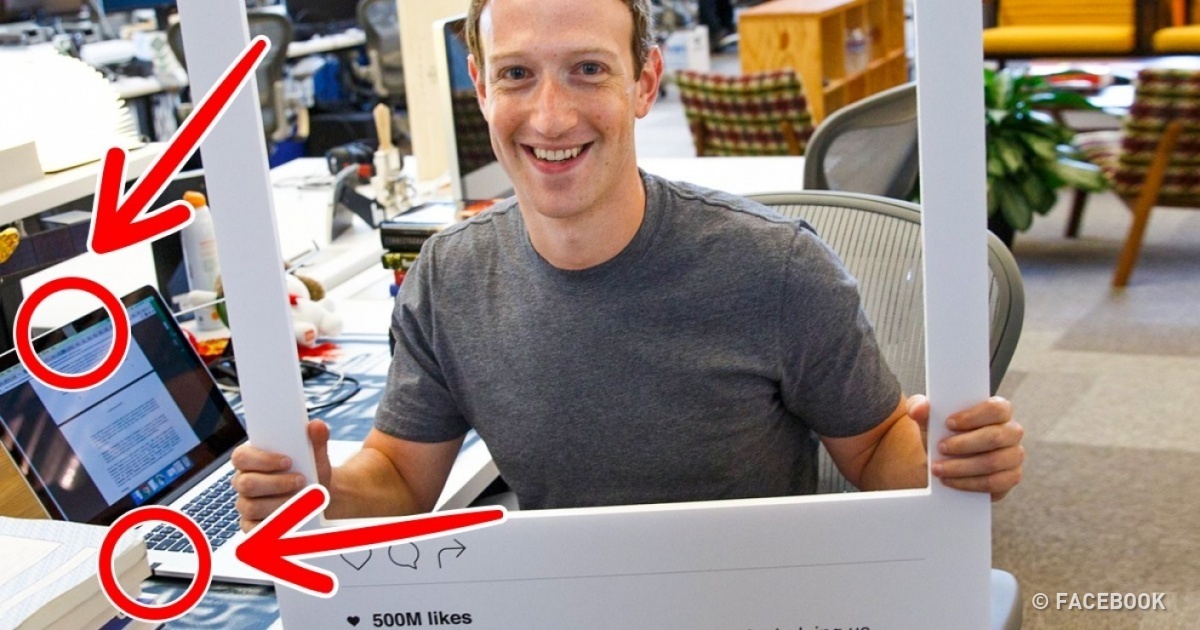
Несколько лет назад по сети разнеслось вирусное фото основателя Facebook. На нём, Марк Цукерберг находится рядом со своим ноутбуком, фронтальная камера которого заклеена какой-то материей. Один из лидеров по сбору пользовательских данных закрывает свою собственную камеру. И наверняка он знает больше, чем обычные пользователи. Наверное, есть смысл последовать его примеру.
Доказательства

В 2016 г. один из взломщиков выложил в YouTube видеоролики, на которых записаны его подключения к пользовательским камерам. Тем самым, хакер доказал, что можно взломать чужую камеру и записать с неё видео. Да, с тех пор прошло много времени и уровень защиты вырос, но и взломщики не сидят на месте. Словом – лучше лишний раз оградить себя от риска и заклеить камеру.
Как поступить

Вероятность того, что хакер подключится именно к вам – очень мала. Одновременно в сети находится огромное количество пользователей. Старайтесь не посещать сомнительные сайты, скачивать пиратский софт и чаще проверяйте свой компьютер на наличие вредоносного ПО. И тогда вам не придется переживать за конфиденциальность вашей личной жизни. Но, если всё равно переживаете, то заклейте же эту камеру.
![]() Загрузка…
Загрузка…
2 года назад · 3449 просмотров
Признанный эксперт в области IT-технологий Игорь Станиславович Ашманов дал советы, как избавиться от незримой слежки и обезопасить своих детей. Мы же, в свою очередь, хотим поделиться этой информацией с вами. Обезопасьте себя и своих родных!

1. За нами следят
По словам Игоря Ашманова, вся техника с камерами (ноутбуки, телефоны, планшеты) постоянно следит за нами, а также снимает видео и делает фото. Видимо, не случайно Марк Цукерберг, основатель сети Facebook*, уже 7 лет заклеивает камеру своем ноутбуке скотчем!
Ваш телефон всегда вас «слушает», всегда определяет ваше местоположение и постоянно смотрит в камеру на вас — даже когда, казалось бы, не активен.
При этом смартфон понимает, если на экране темно (например, когда снимок сделан в кармане). Все кадры с лицами, людьми и ситуациями аппараты отправляют на некие «центральные сервера».
К данным с аппаратов с ОС Андроид имеют доступ не только производители телефона, но и АНБ, которому владелец ОС обязан отдавать данные по закону.
А вот кто еще приобретает эту информацию, мы можем только предполагать!
2. Выключение телефона не поможет
Игорь Ашманов говорит, что это бесполезно, поскольку смартфон может проигрывать анимацию выключения и гасить экран — но оставаться при этом активным. Лучше старайтесь не совершать ничего, что могло бы вас скомпрометировать!
Даже если вы считаете, что телефон выключен, далеко не факт, что это так.
Совет эксперта: полное отключение может гарантировать только съем батареи с аппарата. Вот почему практически все современные телефоны имеют несъемные источники питания. Но возможность избавится от слежки все же есть: если купить «бабушкофон» (типа Нокии-6610) и никогда не пользоваться смартфонами!
3. Шифрование не работает
Игорь Ашманов совсем не уверен, что мессенджеры (например, Телеграм, Вайбер и Вотсап), которые шифруют информацию, намного безопаснее смс и электронной почты.
Простой пример: знаете, что публичная почта (например, Гугла) «читает» содержимое ваших писем? Она предлагает вам рекламу того, о чем шел разговор в письмах. А Гугл по закону обязан отдавать данные разведке.
Все коммуникационные сервисы устроены по тому же принципу. Утешает только то, что вашу переписку читают не живые люди, а ИИ (искусственный интеллект).
Совет от эксперта: учтите, что Windows-10 имеет встроенного клавиатурного шпиона, который отправляет в Майкрософт все ваши нажатия клавиш. Выводы делайте сами!
4. Сохраняйте приватность
Многие люди время от времени выкладывают в социальных сетях фотографии детей, а также отмечают свое местонахождение. По словам Игоря Ашманова, лучше этого не делать.
Если в Сети можно посмотреть, как выглядят наши дети и где они бывают — это значит, потом их можно будет узнать на улице, в парке, песочнице.
Совет от эксперта: чаще проверяйте, чем занимается в Сети ваш ребенок, в каких группах и с кем общается, в какие игры играет. Однажды это может спасти ему жизнь!
5. Не стоит слишком напрягаться
На самом деле, прослушка и слежка опасны исключительно для тех людей, которые имеют дело с какими-то секретами и тайнами. Начеку стоит быть государственным чиновникам, представителям спецслужб, крупным бизнесменам и, конечно же, преступникам.
Не стоит слишком напрягаться: вряд ли кто-то следит за личными перипетиями вашей жизни!
«Центральные сервера» просто собирают массивы данных, не выделяя из них вас как личность. Как минимум, до тех пор, пока вы не совершите ничего предосудительного.
Совет эксперта: старайтесь не использовать телефон в специфических ситуациях (во время деловых переговоров, в спальне, сауне и т. д.).
Прислушайтесь к этим простым рекомендациям от специалиста по IT-безопасности. Заклейте камеру телефона, никогда не указывайте свое местоположение и не выкладывайте в Сеть фото своих детей.
Даже если за вами сейчас не ведется слежка, зачем рисковать?
Мы уже видели фрагменты того, что конечный пользователь может ожидать от следующей версии Android в конце этого года. Но для остальных из нас, кто хочет узнать, как именно выглядят некоторые из функций, <a rel="nofollow noopener" target="_blank" href="https://android-developers.googleblog.com/2021/02/android-12-dp1.html">Предварительный просмотр для разработчиков</a> предлагает небольшое понимание.
Одно из косметических обновлений, которые, скорее всего, получат такие телефоны, как Pixel 4a и Pixel 5, — это возможность скрыть дырочную переднюю камеру. Для тех из вас, у кого уже есть предварительная версия для разработчиков, вот как вы можете проверить этот изящный маленький трюк.
Селфи-камера с дырочками позволяет Pixel 4a и 5 получить безрамочный дисплей. Но для некоторых это может быть бельмом на глазу. Все зависит от предпочтений. А с Android 12 у нас есть возможность легко скрыть это. Вот как это сделать.
Откройте приложение «Настройки», прокрутите вниз и нажмите «Система».
Нажмите на Дополнительно.
Нажмите на параметры разработчика.
Затем нажмите на увеличительное стекло и найдите «Вырез на дисплее».
Или прокрутите вниз и нажмите «Вырез экрана».
Теперь нажмите Скрыть.
После краткого обновления экрана селфи-камера на ваших Pixel 4a и 5 будет скрыта за тонкой полосой лицевой панели. Так будет выглядеть экран вашего телефона до и после.
<img width="332" height="720" src="https://cdn.nerdschalk.com/wp-content/uploads/2021/02/before-1-332x720.png" class="attachment-large size-large" alt="Как закрыть фронтальную камеру на телефоне" aria-describedby="gallery-1-281793" srcset="https://cdn.nerdschalk.com/wp-content/uploads/2021/02/before-1-332x720.png 332w, https://cdn.nerdschalk.com/wp-content/uploads/2021/02/before-1-231x500.png 231w, https://cdn.nerdschalk.com/wp-content/uploads/2021/02/before-1-185x400.png 185w, https://cdn.nerdschalk.com/wp-content/uploads/2021/02/before-1.png 450w" sizes="(max-width: 332px) 100vw, 332px" data-attachment-id="281793" data-permalink="https://nerdschalk.com/how-to-hide-selfie-camera-on-android-12-on-pixel-4a-and-5/before-6/" data-orig-file="https://cdn.nerdschalk.com/wp-content/uploads/2021/02/before-1.png" data-orig-size="450,975" data-comments-opened="1" data-image-meta="{" aperture="" data-image-title="before" data-image-description="" data-medium-file="https://cdn.nerdschalk.com/wp-content/uploads/2021/02/before-1-231x500.png" data-large-file="https://cdn.nerdschalk.com/wp-content/uploads/2021/02/before-1-332x720.png" loading="lazy">
До
<img width="332" height="720" src="https://cdn.nerdschalk.com/wp-content/uploads/2021/02/after-332x720.png" class="attachment-large size-large" alt="Как закрыть фронтальную камеру на телефоне" aria-describedby="gallery-1-281794" srcset="https://cdn.nerdschalk.com/wp-content/uploads/2021/02/after-332x720.png 332w, https://cdn.nerdschalk.com/wp-content/uploads/2021/02/after-231x500.png 231w, https://cdn.nerdschalk.com/wp-content/uploads/2021/02/after-185x400.png 185w, https://cdn.nerdschalk.com/wp-content/uploads/2021/02/after.png 450w" sizes="(max-width: 332px) 100vw, 332px" data-attachment-id="281794" data-permalink="https://nerdschalk.com/how-to-hide-selfie-camera-on-android-12-on-pixel-4a-and-5/after-2/" data-orig-file="https://cdn.nerdschalk.com/wp-content/uploads/2021/02/after.png" data-orig-size="450,975" data-comments-opened="1" data-image-meta="{" aperture="" data-image-title="after" data-image-description="" data-medium-file="https://cdn.nerdschalk.com/wp-content/uploads/2021/02/after-231x500.png" data-large-file="https://cdn.nerdschalk.com/wp-content/uploads/2021/02/after-332x720.png" loading="lazy">
После
И это то, что мы можем ожидать увидеть позже в стабильной сборке. Единственная проблема с этой функцией Developer Preview (на данный момент) заключается в том, что панель поиска Google в нижней части экрана смещена вправо к краю, что выглядит не очень красиво. Понятно, что опция еще не доработана. Но таких вещей можно ожидать от Developer Preview.
Нужно ли заклеивать фронтальную камеру на гаджетах
Большинство пользователей всерьез обеспокоено тем, что их устройства ведут за ними слежку через фронтальную камеру. Теоретически такое возможно. Да и технически — проще простого. Так стоит ли бить тревогу?
Зачем вообще заклеивать камеру
Установлено, что компания Google собирает данные о пользователях. Она записывает разговоры при голосовом наборе текста и сохраняет все сообщения, набранные на клавиатуре Google. По американскому законодательству все собранные данные должны немедленно передаваться в АНБ (агентство национальной безопасности). Не исключено, что там окажутся все сведения о нас, включая фотографии лиц или даже видео. Поэтому заклеивание камеры — это суровая, но самая действенная мера от слежки. Однако специалисты из «Лаборатории Касперского» утверждают, что от несанкционированного доступа к камере может защитить антивирусное программное обеспечение.
Медийным личностям следует особенно сильно побеспокоиться о своей конфиденциальности. Ведь, в отличие от миллионов обычных пользователей, за ними могут следить целенаправленно и собирать всю доступную информацию. В этом случае каждое сказанное ими слово может быть использовано против них, не говоря уже о личных фотографиях. Марк Цукерберг подал пример всем известным персонам: он не доверился антивирусному программному обеспечению, а просто-напросто заклеил глазок камеры на своем ноутбуке вместе с микрофоном.
Вирусное программное обеспечение способно запускать камеру когда угодно. Таким образом, она может быть активна все время, фиксируя все, что попадает в ее объектив. Злоумышленники могут собрать компрометирующие фото, или же в объектив попадет важная конфиденциальная информация: пароли, документы. Это особенно опасно с основной камерой: тогда она заснимет вообще все.
Примеры несанкционированного доступа к камере с помощью вирусов
К сожалению, уже зарегистрированы случаи незаконной слежки за частной жизнью. Так:
1) В 2015 году хакером из Великобритании было использовано программное обеспечение Blackshades, с помощью которого он следил за своими знакомыми.
2) Годом позже пользователь сайта 2ch.hk распространил вирусное ПО на компьютеры разных пользователь. Данный вирус выставлял баннеры с непристойным содержанием и записывал реакцию людей на камеру. А затем отправлял все эти реакции пользователю данного сайта. В последующем он выкладывал их на видеохостинге YouTube.
3) В 2011 году Луис Михангос, хакер из Калифорнии, был арестован на 6 лет за то, что шпионил за девушками. Он получал доступ к камерам, фотографировал их раздетыми, а затем шантажировал.
Какие методы существуют, чтобы обезопасить себя
Как уже было сказано, предотвратить слежку за собой можно с помощью антивирусного ПО. Также сама Google ввела в операционной системе Android дополнительный протокол защиты, который не даст приложению автоматически получить доступ к камере без согласия владельца устройства. Однако, самый верный способ — это закрыть глазок камеры. Скотч или клейкая лента, конечно, действенны, но совсем неэстетичны. Поэтому умельцы из поднебесной разработали специальные шторки для микрофона и камеры. Когда они нужны — их можно открывать. Их размер не превышает нескольких миллиметров, поэтому они органично впишутся в дизайн смартфона, не испортив его внешнего вида.
Если хотите быть в курсе всех изменений и событий, то обязательно ставьте лайки, делитесь материалами и подписывайтесь на канал . Наша задача – доносить к вам только полезную и актуальную информацию.
Источник
iPhone — как заблокировать доступ приложений к камере / саму камеру
В этом руководстве вы узнаете, как легко ограничить доступ к вашей камере приложений, загруженных из App Store. Теперь ни одно приложение не сможет снимать или записывать изображение без вашего ведома.
В начале несколько слов объяснения. iOS не Android, поэтому количество приложений, которые могут использовать наши данные без разрешения, несравнимо меньше. Более того, приложение после установки на iPhone автоматически не имеет доступа к веб-камере в телефоне. Он должен просить об этом, и только после того, как мы дадим его согласие, оно получит такое право.
Эта привилегия может быть легко отменена. Постоянно или временно — в соответствии с нашими предпочтениями. В этом руководстве мы покажем вам, как это сделать. Кроме того, в конце мы покажем вам, как отключить звук затвора на камере в iPhone.
Ограничиваем доступ приложения к камере
Начнем с того, как ограничить приложения доступом к веб-камере на нашем телефоне. Это не сложный метод — все, что вам нужно сделать, это использовать Устройства, доступные с главного экрана нашего iPhone или iPad.
После открытия настроек найдите и откройте вкладку «Общие», затем перейдите к следующей вкладке «Ограничения». После его открытия запустите первую ссылку в списке, то есть «Разрешить ограничения». Он активирует возможность ограничения доступа к определенным функциям приложениям. Однако стоит отметить, что вы должны ввести свой пароль для входа, чтобы включить ограничения.
После включения ограничений в нашем телефоне мы можем обратиться в интересующий нас отдел с поддержкой камеры сторонними приложениями. Функция «Ограничения» позволяет блокировать все приложения, а также блокировать определенные функции на вашем телефоне.
В первом разделе, например, мы можем полностью отключить доступ к Камере. Однако в разделе «Конфиденциальность» мы можем отключить доступ к приложениям для фотографий и микрофона. Вы также можете частично ограничить доступ, включив опцию «Не разрешать изменения». Затем приложения смогут просматривать только фотографии без возможности их изменения.
Если, с другой стороны, мы хотим ограничить конкретное приложение для камеры, достаточно прокрутить вниз до главного экрана настроек. После общих настроек в списке перечислены все приложения на нашем телефоне, которые имеют доступ к любым функциям телефона. Таким образом, мы открываем приложение, которое нас интересует, а затем мы отменяем возможность доступа к веб-камере. Точно так же мы можем, конечно, восстановить доступ к камере.
Вы также можете сделать это быстрее. Список всех приложений, использующих камеру, доступен в разделе «Настройки» на вкладке «Конфиденциальность»> «Камера».
Как отключить звук затвора
Самый простой способ отключить звук затвора на вашем iPhone — это нажать кнопку на крышке телефона — кнопку отключения звука. Таким образом, камера не издаст никаких звуков при съемке или записи видео.
К сожалению, это единственный разумный способ отключить звук затвора на iPhone и iPad. Я не пишу об отключении звука на телефоне, потому что это не очень удобный метод. Apple пока не согласилась отключить только звук самого затвора. Ну, если у нашего телефона нет джейлбрейка — тогда просто используйте правильное приложение. Например, Silent Photo Chill , которое доступено в магазине Cydia бесплатно.
Источник
Пропала камера на iPhone — куда?
Привет! Разумеется, речь пойдет не о физической пропаже, а о программной. И ведь действительно, куда может исчезнуть значок камеры на iPhone? Ведь стандартные приложения (Safari, контакты, App Store, фото и т.д) не подлежат удалению ни при каких обстоятельствах — стереть их не получится. Но это не означает, что ту же самую камеру нельзя просто взять и скрыть с экрана телефона. Каким образом? Давайте разбираться вместе!
Перед тем как лезть в дерби настроек, пробегитесь по главному экрану — существует небольшая вероятность, что значок приложения, отвечающего за съемку фото и видео, может находиться в одной из папок — вытащить его оттуда не составит никакого труда. Посмотрели? Не нашли? Камера по-прежнему отсутствует?
Значит либо кто-то зло пошутил, или Вы самостоятельно отключили ее отображение в меню. Будем исправлять!
Инструкция для iOS 11 и более ранних версий
Как вы понимаете, такие достаточно непростые задачи решаются в настройках, туда и проследуем. Выбираем основные.
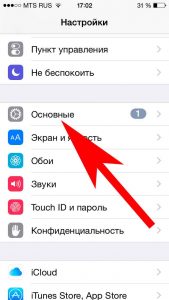
Находим пункт ограничения и включаем их, нам предлагают установить пароль. Устанавливаете абсолютно любой (запомните его!).
После этого, нам становится доступно меню, где можно установить достаточно большое количество различных запретов, нас же интересует именно фото составляющая.
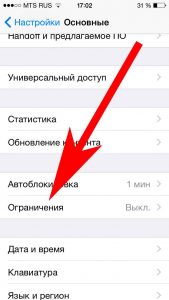
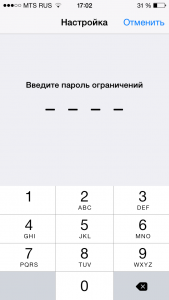
Передвигая ползунок напротив значка, появляется возможность отключить камеру на iPhone!
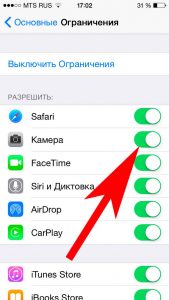
Инструкция для iOS 12
В iOS 12 Apple немного переработала меню настроек — теперь искать пропавшую камеру необходимо в совершенно другом месте. Впрочем, это не такая уж и большая проблема:
- Переходим в настройки.
- Открываем пункт «Экранное время».
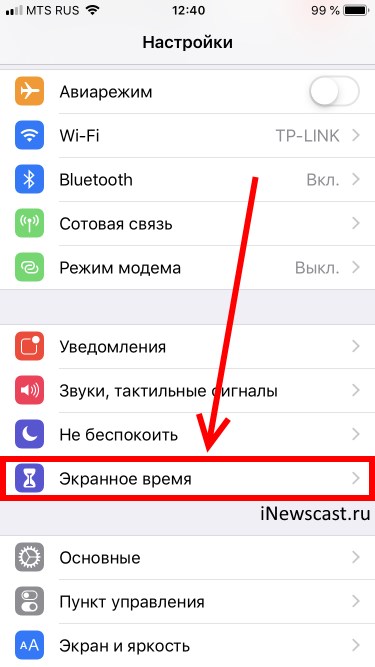
- Заходим в «Контент и конфиденциальность».
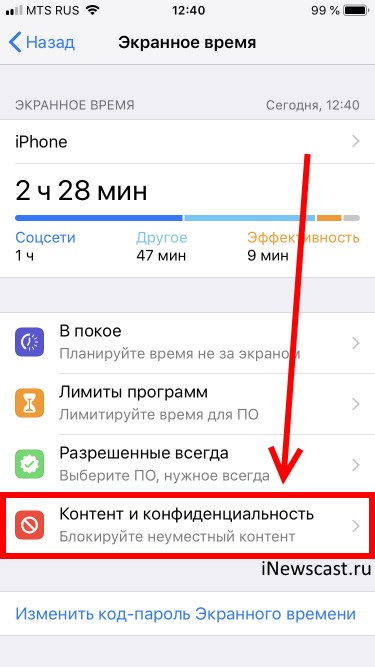
- Если код-пароль для экранного времени (по сути, это тот же самый код-пароль ограничений) активирован, то устройство потребует его ввода.
- Ищем меню «Разрешенные программы».
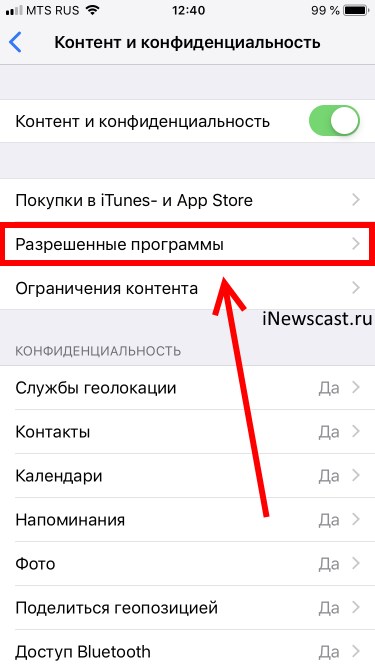
- Находим пункт «Камера». Передвигаем ползунок.
- Все, мы смогли включить (выключить) камеру в iOS 12. Победа!
Кстати, данный способ позволяет убрать камеру с экрана блокировки, что будет полезно тем, кто постоянно включает ее при попытке разблокировать аппарат.
Обратите внимание, что в этих же настройках на iPhone можно отключить:
- Safari.
- iTunes Store.
- iBooks.
- Установку программ.
И многое-многое другое, вплоть до блокировки выхода из учетной записи Apple ID.
Так что если у вас случайно удалилось еще что-нибудь (например, браузер), то стоит изучить настройки повнимательней — возможно, причина пропажи заключается именно в «Ограничениях».
Конечно же, данная инструкция полностью подойдет как для плееров iPod, так и для планшетов iPad. В независимости от того, на какой системе iOS они работают.
Источник


